トレーニング用内視鏡 セッティング方法

構成内容

1. カプラーのノブをスライドさせてカバーを外す。

2. ノブをスライドさせながらスコープの接眼レンズ側をカプラーに差し込む

3. 光源に電池を入れる
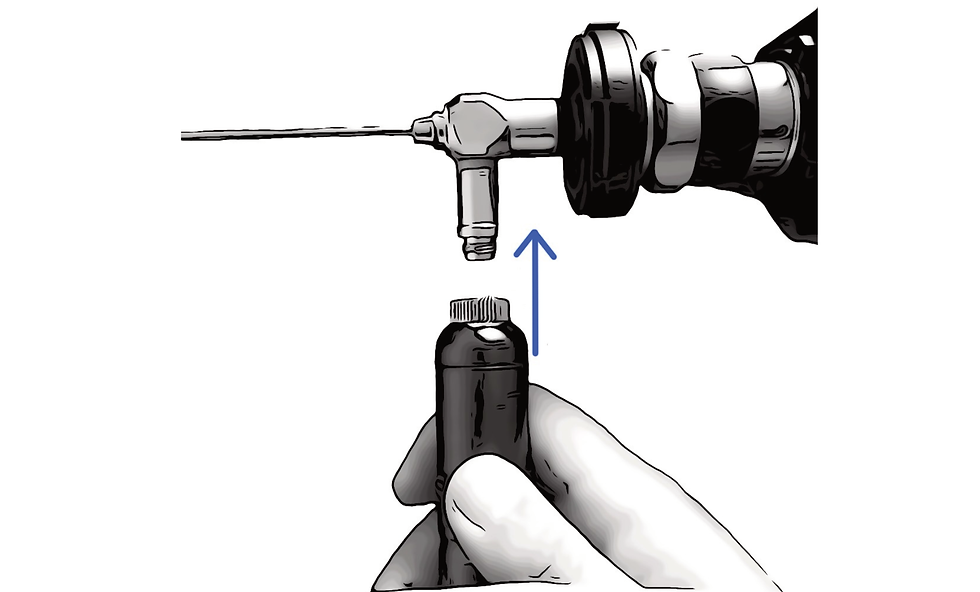
4. 光源をスコープに装着する

5. カメラのケーブルとUSBケーブルを繋ぐ(6ピン)

6. PCのUSBポートに差し込む
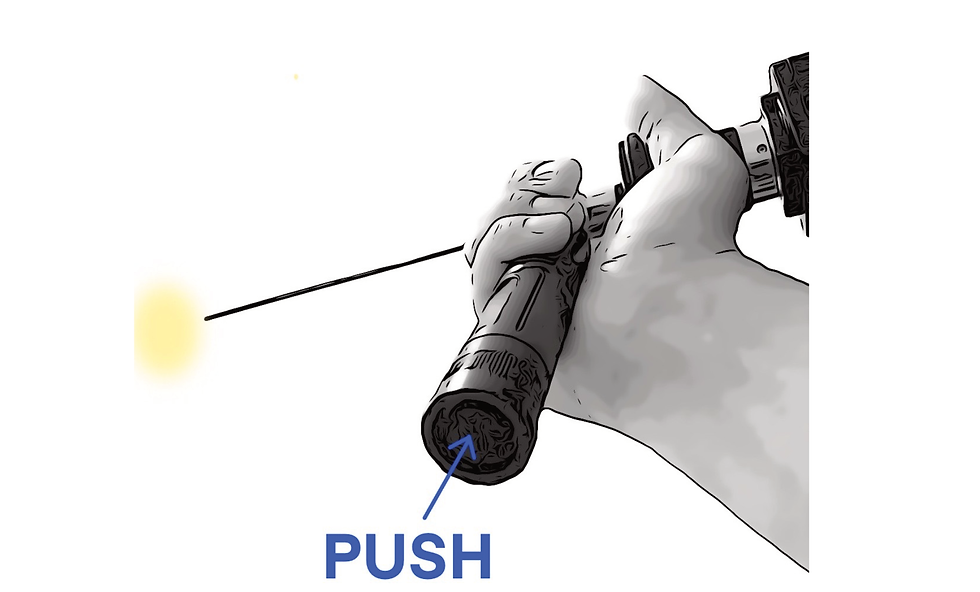
7. 光源下部にあるボタンを押して 点灯させる。
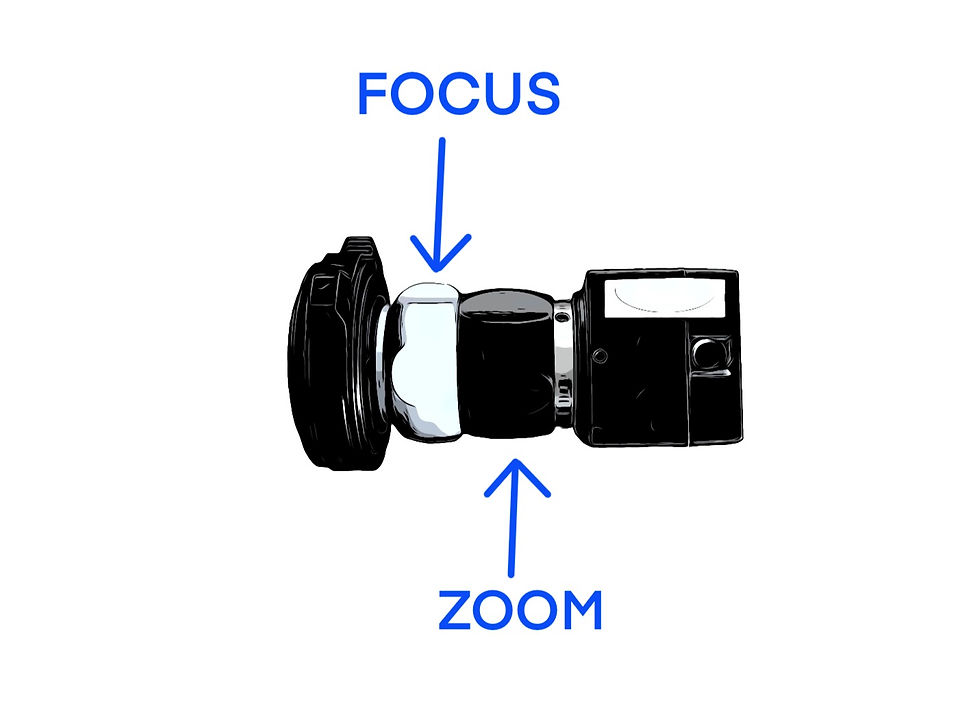
8.適時絞って調整してください。
Camera Operating Manuel
Camera Function Instruction
-
16MP CMOSセンサー。
-
本製品は、16MPのスナップショット画像と1080Pの動画撮影が可能です。ワンボタンでスナップショットモードとビデオモードがワンボタンで切り替わります。デフォルトのモードは、ショット画像ですが、「MODEL」ボタンを押すとビデオモードに切り替わり、もう一度押すとプレビューモードになります。「MODEL」ボタンを押すと、カメラは撮影モード、ビデオモード、プレビューモードに切り替わります。
-
画像比率が4:3の場合、写真の解像度は4608×3456(16MP)となります。16:9モードの場合、写真の解像度は4320×2432(11MP)となります。プレビューモードには、4:3と16:9の2種類があります。4:3と16:9の2つのプレビューモードがあります。写真のフォーマットはJPEGです。
-
ビデオ撮影の解像度は1920×1080フレーム、フォーマットはMP4です。フレーム、フォーマットはMP4です。
-
カメラは8倍のデジタルズームを備えており、「UP」または「DOWN」ボタンを押すとズームイン、ズームアウトします。長押しすると、素早くズームイン/ズームアウトします。
-
本製品はHDMIとTFカードのビデオ出力を提供し、出力は1080P 60FPSです。
-
本製品はフリードライブ1080P 30FPS HD USBビデオ出力を提供します。
-
本製品はワンキーフリーズ/アンフリーズイメージをサポートしており、電源投入時にON/OFFボタンを押すことで、これらの機能を実現します。
-
本製品はクロスカーソル機能をサポートしており、水平方向と垂直方向に最大5本のラインがあり、選択と移動が可能で、その色とサイズも設定できます。また、中央にクロスカーソルを表示します。
-
オート&マニュアル露出をサポートし、オート&マニュアルホワイトバランスをサポートし、サポートカラーと白黒のモニターモード。EV(露出補正)調整に対応。
-
言語設定。英語、フランス語、スペイン語、ポルトガル語、ドイツ語、イタリア語、中国語、日本語をサポートします。
-
50Hz の 60Hz 光源の頻度設定を支えて下さい。
-
最大32GBのHCSD TFカード(Class 4)をサポートします。
-
電源オフ後に設定機能を保存することをサポートします。
Security Instruction
-
機器を設置する際には、取扱説明書をよくお読みになり、設置手順に従ってください。
-
カメラの電源電圧はAC100V-240V@50-60Hzですが、お使いの電源のパラメータこの範囲にあることをご確認ください。
-
カメラに付属している電源の標準設定は12V 1Aですが、カメラに付属している電源アダプターを使用することをお勧めします。
-
カメラの保管は、0 ℃~50 ℃の温度、90%以下の湿度で行い、異物の混入を防ぎ、危険防止のために液体をこぼさないようにしてください。
-
輸送、保管、設置の過程で水がかからないように、叩きつけたり、激しい振動を避けてください。
-
カメラの内部にはユーザーが修理できる部品はありません。
-
汚れがひどい場合は、中性洗剤を使用してやさしく拭いてください。
-
画像上にグレーの影がある場合は、洗剤を使用せずに、ダストブロワーで光学フィルター上の埃を吹き飛ばしてください
Button Instruction
-
機器を設置する際には、取扱説明書をよくお読みになり、設置手順に従ってください。
-
カメラの電源電圧はAC100V-240V@50-60Hzですが、お使いの電源のパラメータこの範囲にあることをご確認ください。
-
カメラに付属している電源の標準設定は12V 1Aですが、カメラに付属している電源アダプターを使用することをお勧めします。
-
カメラの保管は、0 ℃~50 ℃の温度、90%以下の湿度で行い、異物の混入を防ぎ、危険防止のために液体をこぼさないようにしてください。
-
輸送、保管、設置の過程で水がかからないように、叩きつけたり、激しい振動を避けてください。
-
カメラの内部にはユーザーが修理できる部品はありません。
-
汚れがひどい場合は、中性洗剤を使用してやさしく拭いてください。
-
画像上にグレーの影がある場合は、洗剤を使用せずに、ダストブロワーで光学フィルター上の埃を吹き飛ばしてください。
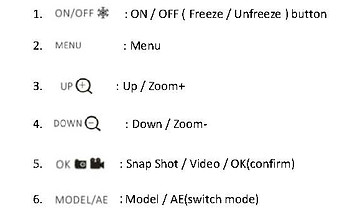
1: HDMIケーブルとDC電源を差し込むと、LEDライトが青に変わり、カメラの電源が入ります。
1.2: カメラとコンピュータを接続する際、USBラインを差し込むだけでOKです(USBラインも電力供給が可能なので、電源を使用する必要はありません)。
2. Language choose( take JAPANESE as example )
2.1: 「MENU」ボタンを押してメインメニューに入り、言語設定がハイライトされるまでDOWN」ボタンを押し、「OK」ボタンを押して言語設定に入り、「DOWN」ボタンを押して日本語を選択し、「OK」ボタンを押してメインメニューに戻ります。
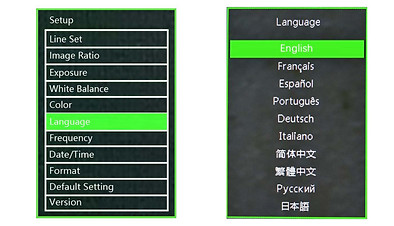
3.2: DOWN"、"UP "ボタンを押して、必要な設定項目を選択します。
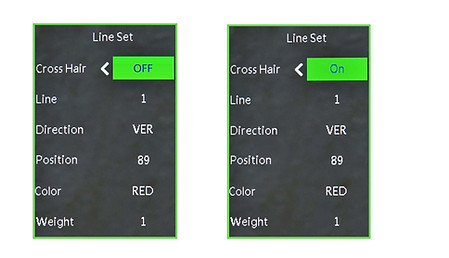
3.3: クロスヘアがハイライト表示されているときに「OK」ボタンを押すと、クロスヘアが開閉します。
4. Exposure
+ 2.0 +5/3 +4/3 +1.0 -2/3 +1/3 +0.0 -1/3 -2/3 -1.0 -4/3 -5/3 -2.0.
「UP 」または 「DOWN 」ボタンを押して露出オプションを選択し、「OK 」ボタンを押して露出設定を入力します。
3. Line setting
3.1: メインメニューで、ライン設定を選択し、「OK」ボタンを押してライン設定に入ります。
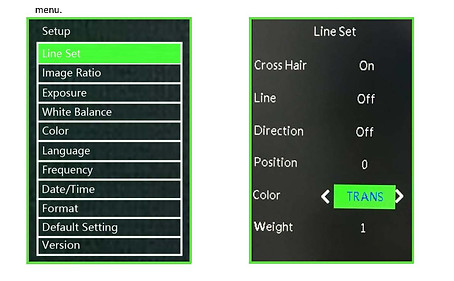
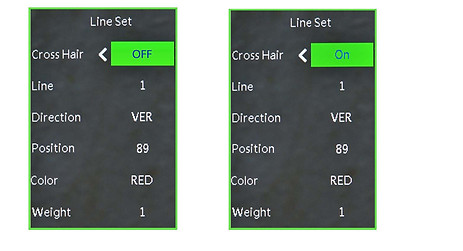
3.4: Cross Hair Setting
(1) Cross Hair
「OK」ボタンを押して、クロスヘアの設定を開くと、画面の中央部分にクロスヘアが表示されます。
「OK」ボタンを押して、クロスヘアのON/OFFを切り替えます。ONはクロスヘアの表示、OFFはクロスヘアの非表示を意味します。
(2)Line
「OK」ボタンを押すと、10-1-OFFと減少していき、1は最初のラインを意味し、以下のようになります。
(3)Direction
「OK」 ボタンを押すと、HOR-OFF-VERの間で循環します。HORは水平線、VERは垂直線、OFFは線を消すことを意味します。
(4)Position
「OK」ボタンを押すと、959-0から減少します。OK "ボタンを長押しすると急激に減少し、"MODE "ボタンを長押しすると急激に増加します。HORの値が小さくなると左に寄っていき、大きくなると右に寄っていきます。VERの値が小さくなると上に寄っていき、大きくなると下に寄っていきます。
(5)Line Color
「OK 」ボタンを押すと、7つの色が選択できます。緑・赤・白・黒・橙・青の7色から選択できます。
(6)Line Weight
「OK 」ボタンを押すと、5-4-3-2-1の間で循環します。1は最小のラインを意味し、5は最も太いラインを意味します。
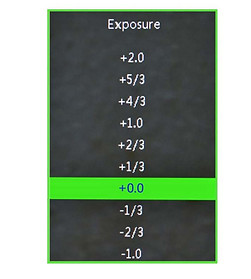
5. White Balance Setting
「MENU」ボタンを押してメインメニューを開き、「DOWN」ボタンを押してホワイトバランスを選択し、「OK」ボタンを押してホワイトバランスの設定に入り、「OK」または「MODEL」ボタンを押して希望のホワイトバランスを設定します。
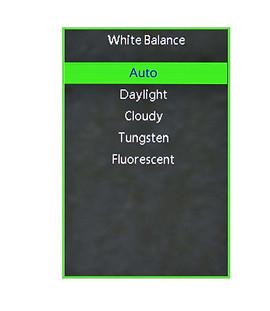
6. Color Setting
「MENU」ボタンを押してメインメニューを開き、「DOWN」ボタンを押してカラーオプションに進み、「OK」ボタンを押してカラー設定メニューに入る。「UP」または「DOWN」ボタンを押してカラーモードと白黒モードを切り替え、確認したら「OK」ボタンを押します。「MENU」ボタンを押すと、メインメニューに戻ります。

7. Frequency
「MENU」ボタンを押してメインメニューを開き、「DOWN」ボタンを押して周波数オプションを選択し、「OK」ボタンを押して周波数を入力。
「UP」または「DOWN」ボタンを押して50Hzまたは60Hzを切り替え、間違いがなければ「OK」ボタンを押します。「MENU」ボタンを押すと、メインメニューに戻ります。
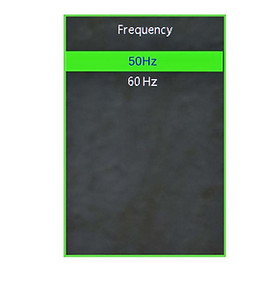
8. Format TF card
「MENU」ボタンを押してメインメニューを表示し、「DOWN」ボタンを押して、「Format」になったら「OK」ボタンを押して選択します。「UP」または「DOWN」ボタンを押して、「キャンセル」または「確認」を選択します。
確認を選択して「OK」ボタンを押すと、TF カードがフォーマットされます。
注意︓TF カードをフォーマットした後、すべてのデータは削除されます。
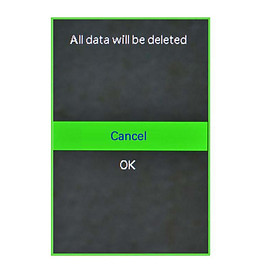
9. Date and Time setting
「MENU」ボタンを押してメインメニューを開き、「DOWN」ボタンを押してデータと時間の設定オプションに移動し、「OK」ボタンを押して選択します。「OK」ボタンを押して、設定する必要のある項目(例︓年、月、日)を切り替えます。変更した項目が赤で表示されたら、「UP」または「DOWN」ボタンを押して調整し、調整後に「MENU」ボタンを押して保存し、メインメニューに戻ります。
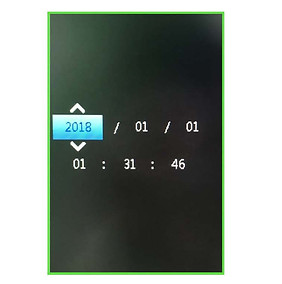
10. System setting
「MENU」ボタンを押してメインメニューを開き、「DOWN」ボタンを押してデフォルト
の設定項目を選択し、「OK」ボタンを押して設定画面に入ります。確認を選択すると、
メニュー設定がデフォルトに戻ります。キャンセルを選択すると終了します。
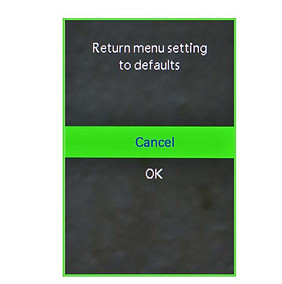
11.Freeze/Unfreeze
「ON/OFF」ボタンを押すと、画像がフリーズし、画像の左下隅に信号が表示されます
(上図)。もう一度押すと、フリーズが解除され、信号が消えます。
12.ON/OFF
カメラがオフのときにオンにするには、ON/OFFボタンを長押しします。
ON/OFFボタンを長押しすると、カメラがONの時にOFFになります。
13.Electronic amplification and reduction
13.1: 「UP」ボタンを押すと、画像の倍率が上がります。画像の左側に倍率が表示されま
す。最大倍率は8倍まで。拡大中は画像が曖昧になります。
13.2: 「DOWN」ボタンを押すと、倍率が下がります。画像の左側に倍率が表示され、元
のサイズに縮小することができます。
14.Switch photo and video mode
14.1: システムのデフォルトは写真モードで、「OK 」ボタンを押して写真を撮ります。
14.2: 「MODEL」ボタンを押してビデオモードを切り替え、「OK」ボタンを押して撮影
を開始し、再度「OK」ボタンを押して撮影を停止します。
動作環境
·WINDOWS
→標準のカメラアプリを開き、アウトカメラに切り替え。
·Mac
→Quick Timeを開き、ファイルタブから新規ムービー収録ボタンを選択。開いたウインドウ中央下、録画ボタン右にあるVを押し、Face Time HDカメラを選択。
·USB OTG規格対応スマートフォン·タブレット。
→動作未確認。
事前にデモ器にてお持ちの端末で動作確認をすることをお勧め致します。
電池の交換目安
約500回リチャージ毎。
保証
購入日から半年。
修理
購入をした会社にお問い合わせください。
使用上の注意
水や汚れが付くご使用方法の場合は
カバーをご使用ください。